En utilisant l'onglet Développeur Microsoft Office dans Word, vous pouvez ajouter des contrôles de formulaire, gérer des macros, afficher des compléments, protéger un formulaire, etc. Si vous souhaitez activer ces outils, voici comment ajouter l'onglet Développeur dans Word sous Windows et Mac.
Comment ajouter l'onglet Développeur dans Word sous Windows
L'activation de l'onglet Développeur dans Word sous Windows ne prend qu'une minute.
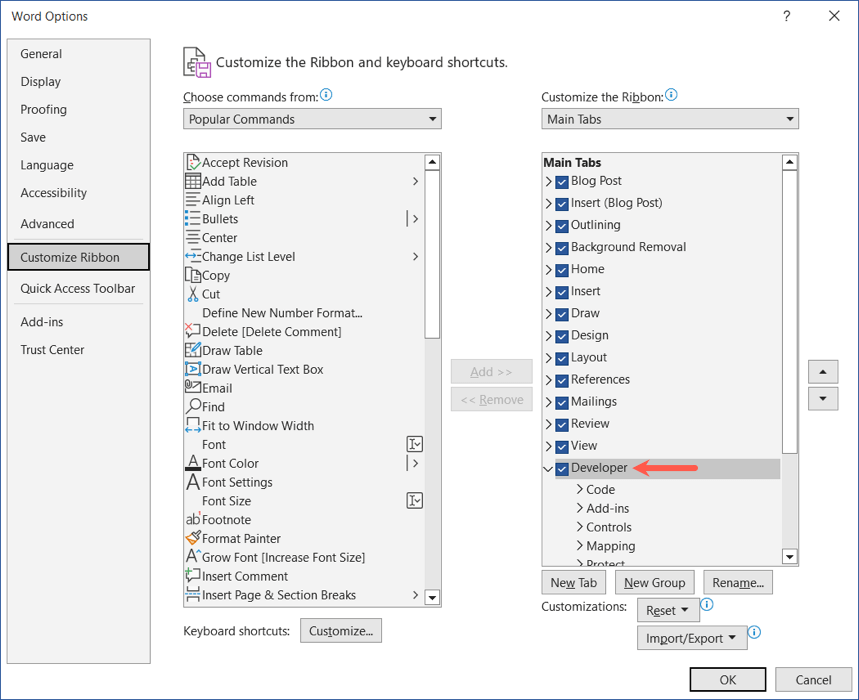
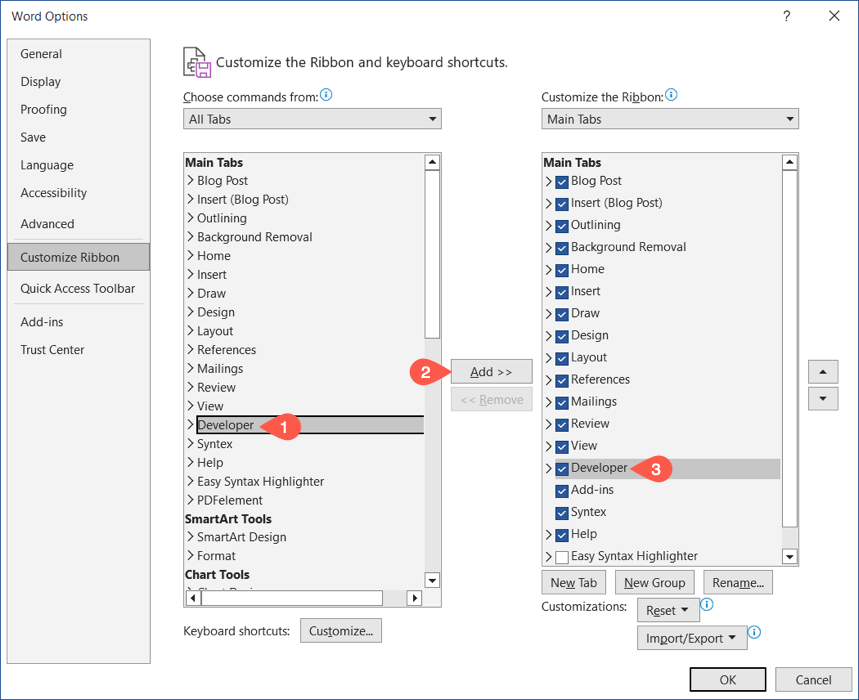
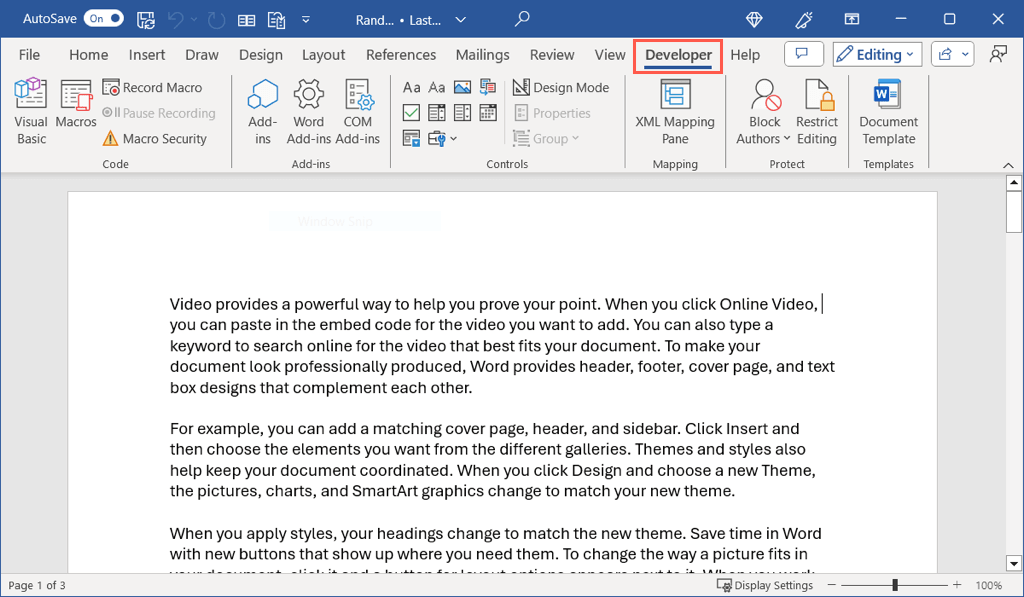
Pour masquer l'onglet Développeur ultérieurement, suivez les étapes 1 et 2 ci-dessus. Ensuite, décochez l'option Développeurà droite et sélectionnez OKdans la boîte de dialogue Options Word.
Comment pour ajouter l'onglet Développeur dans Word sur Mac
Comme les autres paramètres Word, vous empruntez un chemin légèrement différent pour activer l'onglet Développeur sur macOS.
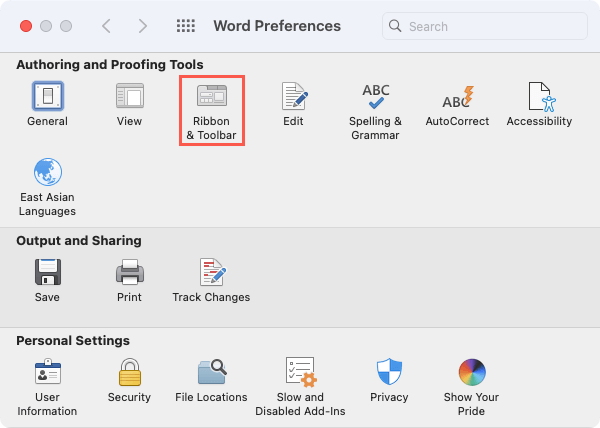
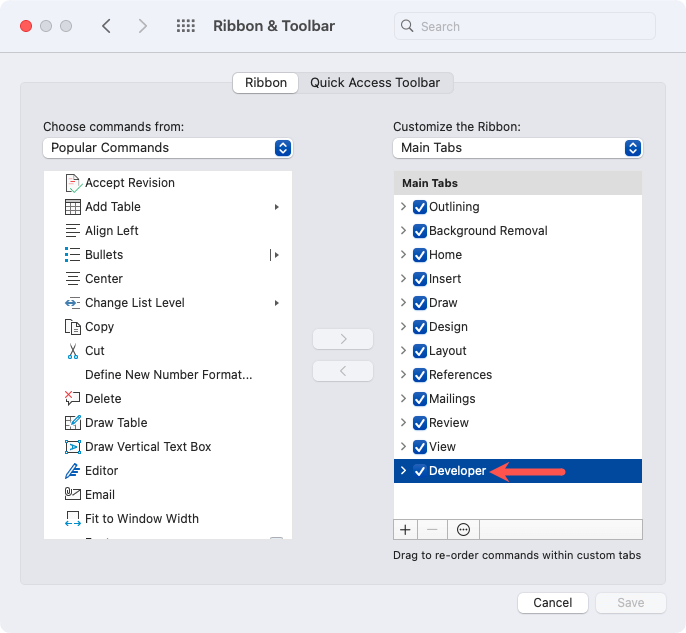
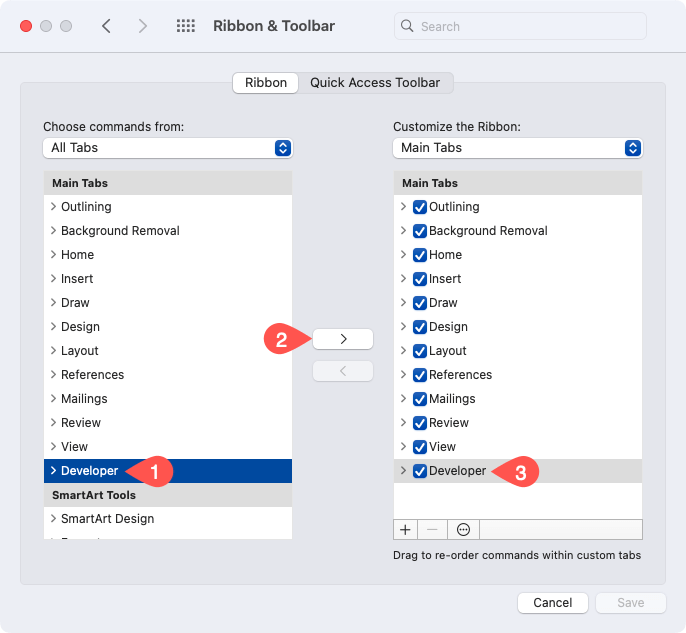
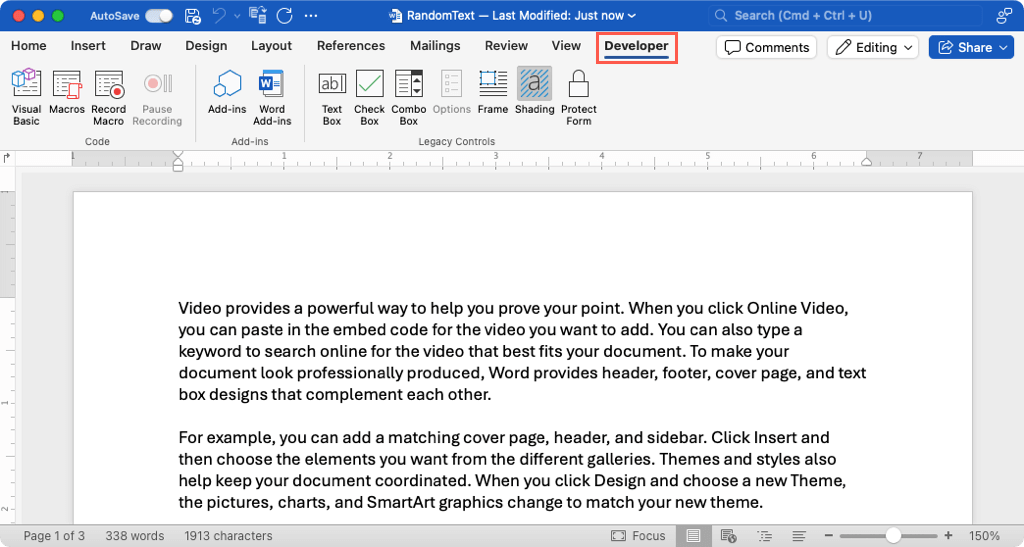
Pour masquer l'onglet Développeur ultérieurement, suivez les étapes 1 à 3 ci-dessus. Ensuite, décochez l'option Développeurà droite et sélectionnez Enregistrerdans la boîte de dialogue Préférences Word.
Utiliser l'onglet Développeur dans Word
Une fois que vous avez ajouté l'onglet Développeur Word, vous disposez d'une variété de options pour les macros, de formulaires et de compléments. Étant donné que les outils diffèrent dans Word sous Windows et Mac, voici une liste des options pour chacun par section de ruban.
Outils de l'onglet Développeur sur Windows

Code : ouvrez l'outil Visual Basic, affichez les macros, enregistrez ou mettez en pause une macro et consultez les paramètres de sécurité des macros.
Compléments : obtenez ou consultez les compléments Word et COM.
Contrôles : utilisez les contrôles de contenu du formulaire comme une zone de texte, une case à cocher et la liste déroulante, accédez aux anciens contrôles de formulaire et ActiveX, passez en mode conception et regroupez les contrôles de formulaire.
Mappage : ouvrez et fermez le volet de mappage XML.
Protéger : restreindre les modifications et bloquer ou débloquer les auteurs.
Modèles : accédez aux modèles de documents Word.
Outils de l'onglet Développeur sur Mac

Code : ouvrez l'outil Visual Basic, affichez les macros et enregistrez ou mettez en pause une macro.
Compléments : obtenez ou consultez les compléments Word.
Contrôles hérités : utilisez des champs de formulaire comme une zone de texte, une case à cocher, une zone de liste déroulante, un cadre ou un ombrage et protégez le formulaire.
Pour les formulaires, les macros, les compléments et bien plus encore, l'onglet Développeur de Word vous offre les outils dont vous avez besoin. Pour en savoir plus, regardez comment créer un formulaire à remplir dans Word.
.